Apple Vision Pro是苹果公司推出的高端视觉交互设备,以其沉浸式体验和先进的交互方式引领科技潮流。接下来小编将从启动与主界面、沉浸与音量调节、快速切换与中心定位、拍摄与截图功能、录屏与APP管理、关机与重启、特殊功能与注意事项七个方面为大家梳理一下,完全解锁AppleVisionPro 的指南。
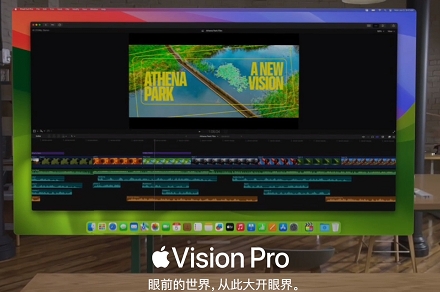
开机与主界面
如何开机:连接电源后,只需将Apple Vision Pro戴在头上并等待5-10秒,设备就会自动开机。您将在正面显示屏上看到Apple 徽标,并且电源线上的指示灯将亮起,表明设备已成功启动。
如何打开主界面:打开手机后,轻按数码表冠即可进入Apple Vision Pro主界面。在这里你可以开始你的视觉探索之旅。
沉浸度与音量调节
如何调节沉浸感:通过旋转数码表冠,您可以轻松调节环境的沉浸感。无论你是想加深沉浸感还是稍微减弱沉浸感,都可以通过这个操作来实现。
如何调节音量: Digital Crown 旁边有一个音量图标。盯着图标并转动数码表冠来调节音量。这样的设计让您在享受视觉盛宴的同时,还可以根据您的需求调整聆听体验。
快速切换与中心定位
如何快速返回真实环境:双击数码表冠,即可快速从虚拟环境切换到周围环境视图。如需返回上一界面,只需再次按下数码表冠即可。
如何将内容重新置于视野中心:按住数码表冠,您的眼睛将自动聚焦到屏幕中心,确保您正在查看的内容始终位于视野中心。
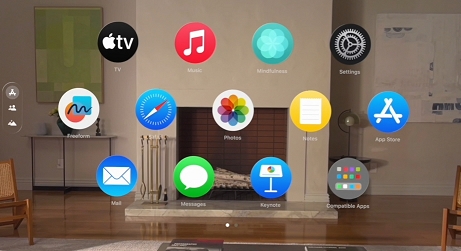
拍摄与截图功能
如何拍摄太空视频和太空照片:按住顶部按钮进入拍照模式。默认情况下,设备会拍摄该空间的照片。如果您想拍摄视频,只需选择底部的“视频”选项即可。
解决光线不足时无法拍摄的问题:如果设备提示“当前光线下无法拍摄”,则说明当前光线不足。此时,您可以开启旅行模式来增强拍摄效果。将眼睛向上转动,盯着顶部出现的箭头。点击调出控制中心,然后在WiFi下找到并打开Vision Pro图标,打开旅行模式。
如何截取Vision Pro 屏幕:同时按下顶部按钮和数码表冠,屏幕截图将自动保存到您的照片库中。此功能使您可以轻松捕捉和分享您的视觉体验。
屏幕录制与APP管理
如何录制屏幕:选择控制中心中的“录制屏幕”选项开始录制屏幕内容。如果您想录制麦克风的声音,只需盯着录音图标并按住即可。麦克风选项将出现在底部,并且它会亮起。
如何下载APP:Apple Vision Pro支持多个Apple ID,包括中国大陆、香港、美国。您可以根据您的需求选择合适的地区下载APP。对于迪士尼等特定应用,您可能需要登录非大陆Apple ID并购买相应的会员服务。
如何管理应用程序:如果您需要强制退出应用程序,请同时按住顶部按钮和Digital Crown,直到看到“强制退出应用程序”选项。单击要关闭的应用程序的名称,然后单击“强制退出”。如果应用程序出现Bug或无法正常使用,您可以尝试强制退出并重新打开;如果问题仍然存在,建议关闭并重新启动。
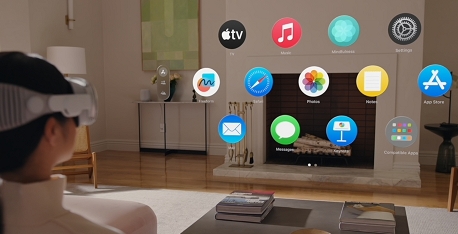
关机与重启
如何关机:按住顶部按钮和数码表冠5-10秒,您将看到关机界面。滑动电源关闭按钮以关闭设备。关机过程中,您可能会首先看到“强制退出应用程序”界面,但请继续按住按钮直至出现关机界面。
如何强制重启Vision Pro:如果设备无响应或需要强制重启,您可以同时按住顶部按钮和Digital Crown 表冠10-20 秒,直到Apple Vision Pro 关闭。然后再次按下数码表冠将其重新打开。
注意事项
使用Apple Vision Pro 时,请确保设备完美贴合您的脸部和头部,以获得舒适安全的体验。
如果需要矫正视力,建议佩戴隐形眼镜或使用兼容的蔡司光学镜片;眼镜与Apple Vision Pro 不兼容。
请避免在跑步、驾驶机动车或醉酒时使用Apple Vision Pro,以确保您的安全。
使用过程中请注意休息,避免长时间连续使用引起晕车或其他不适症状。
如果您遇到任何问题或不适,请立即停止使用并咨询专业医生或苹果官方客服。
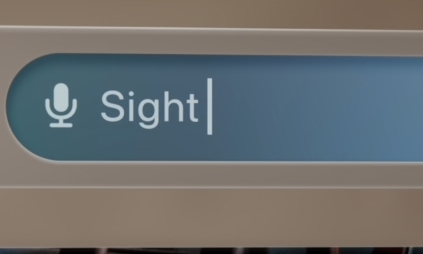
Apple Vision Pro以其独特的视觉体验和便捷的操作设计为用户提供了全新的科技体验。使用过程中,请注意遵守相关注意事项,以确保舒适、安全的体验。如果您遇到任何技术问题或感觉不适,请及时联系专业支持或苹果官方客服寻求帮助。

